Yer İşaretlerini Firefox'tan Google Chrome'a Aktarma
Mozilla Google Chrome Firefox / / March 17, 2020
Birçok kişi, yer işaretlerini bir tarayıcıdan diğerine aktarmak zorunda kaldığında rahatsız edici buluyor. Kısa süre önce Firefox'tan Google Chrome'a geçtiyseniz ve yer işaretlerinizi aktarmak istiyorsanız, bunu nasıl yapacağınız aşağıda açıklanmıştır.
Birçok kişi, yer işaretlerini bir tarayıcıdan diğerine aktarmak zorunda kaldığında rahatsız edici buluyor. Kısa süre önce Firefox'tan Google Chrome'a geçtiyseniz ve yer işaretlerinizi aktarmak istiyorsanız, bunu nasıl yapacağınız aşağıda açıklanmıştır.
Bunları değiştirmenin bir yolu, Firefox yer işaretlerini dışa aktarmak ve daha sonra bunları Chrome'a aktarmaktır. Mozilla Firefox'u açın, Firefox menüsünü tıklayın ve Yer İşaretleri >> Tüm Yer İşaretlerini Göster. Veya klavye kısayolunu veya Ctrl + Üst Karakter + B tuşlarını kullanın.
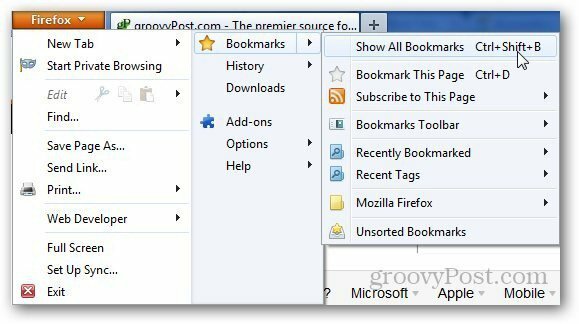
İçe Aktar ve Yedekle'yi tıklayın ve Yer İşaretlerini HTML'ye Dışa Aktar'ı seçin.
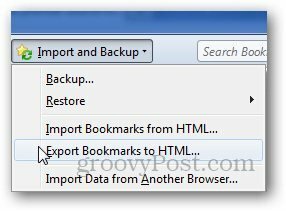
Yer işaretleri dosyanızı kaydetmek istediğiniz konumu seçin.
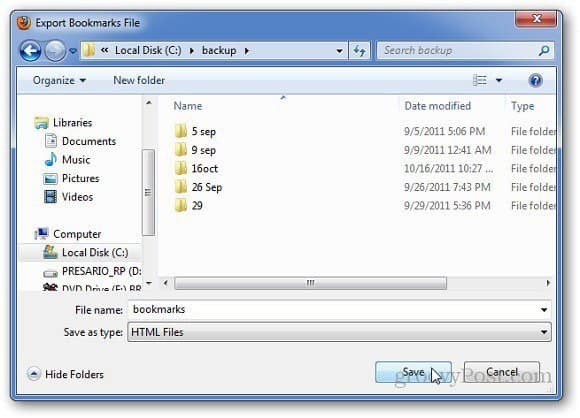
Google Chrome'u açın, İngiliz anahtarı simgesini tıklayın, Yer İşaretleri'ni seçin ve Yer İşaretleri Yöneticisi'ni tıklayın. Veya Ctrl + Üst Karakter + O tuşlarına basın.
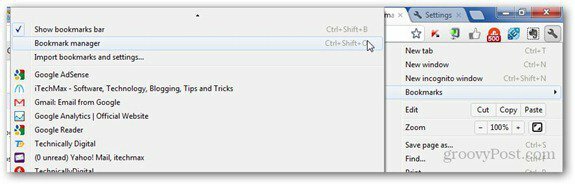
Düzenle düğmesini tıklayın ve HTML Dosyasından Yer İşaretlerini İçe Aktar'ı seçin.
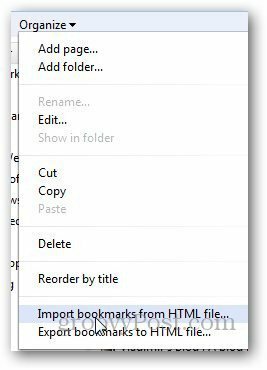
Dışa aktardığınız ve kaydettiğiniz Firefox yer imleri dosyasının konumuna göz atın. Aç'ı tıklayın.
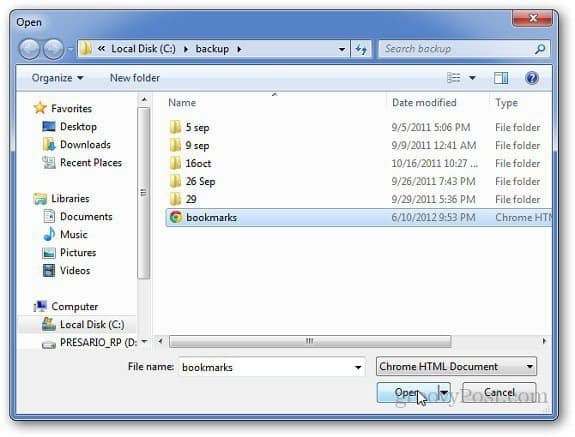
Tüm yer işaretleri artık Google Chrome'a kaydedildi. Şuraya git: İngiliz anahtarı menüsü >> Yer imleri >> İthal içe aktarılan yer işaretlerini bulmak için.
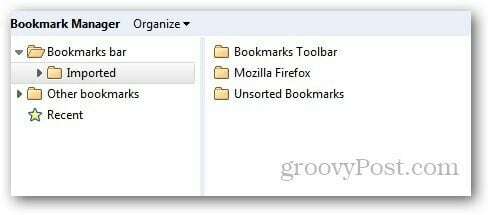
Google Chrome'un en son sürümü, yer işaretlerini ve diğer verileri aktarmayı kolaylaştırır. Tarama geçmişini, kaydedilmiş şifreleri, yer imlerini ve diğer tarayıcı verilerini otomatik olarak aktarmanızı sağlar. Bunu yapmak için İngiliz anahtarı simgesini ve ardından Ayarlar'ı tıklayın.
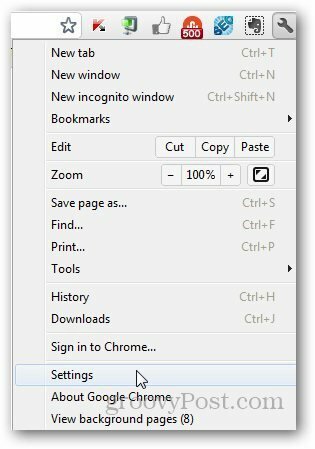
Kullanıcılar bölümünün altında, Yer İşaretlerini ve Ayarları İçe Aktar'ı tıklayın.
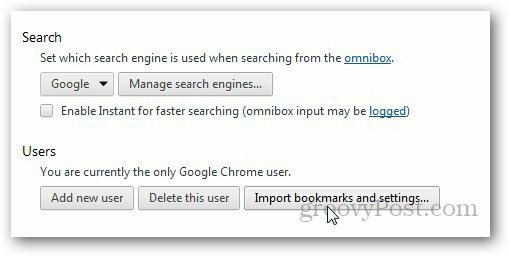
Tarayıcı verilerini içe aktarmak istediğiniz tarayıcıyı seçin ve İçe Aktar'ı tıklayın. Bu kadar.




